如果我们没有关闭win10自动更新,当系统有更新的时候,win10不能直接关机,而是将关机变成更新并关机,这种情况我们要怎么办呢?下面小编就教大家win10怎么取消更新并关机选项吧。
1、我们打开Windows设置。
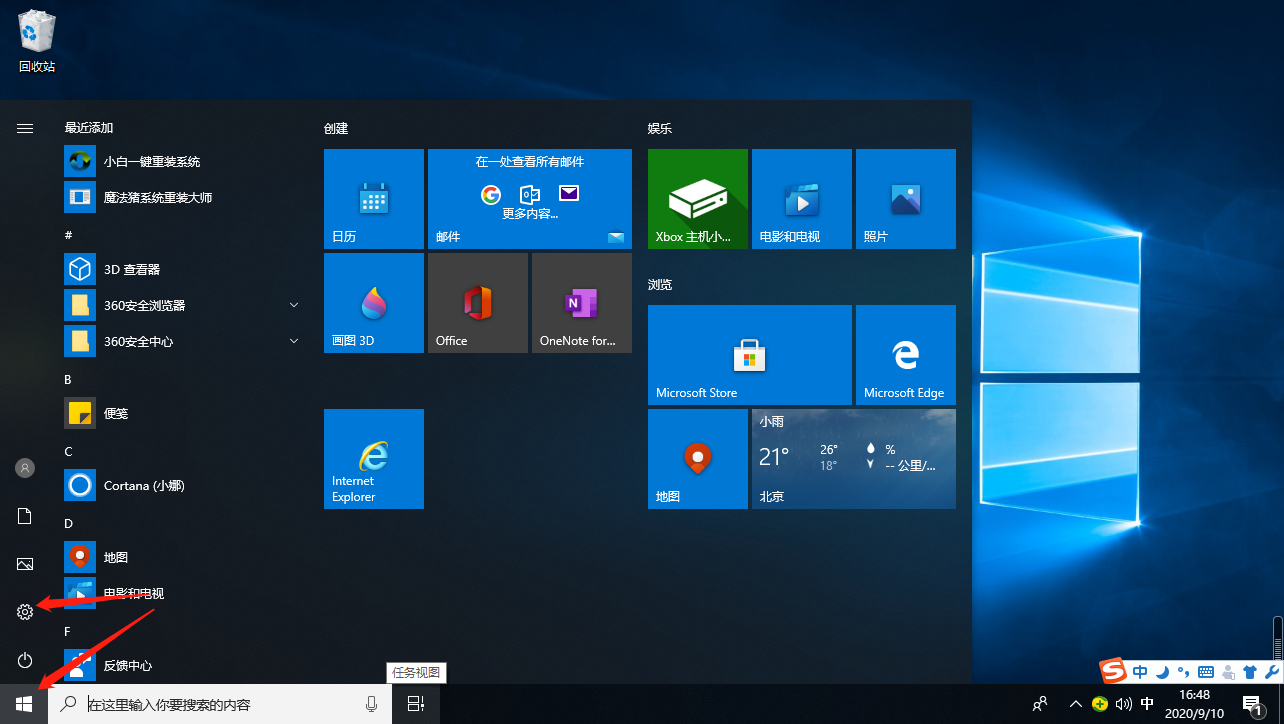
2、点击更新和安全。

3、打开高级选项。
简单几招教你win10系统怎么禁止开机自动运行语音识别
最近有很多的小伙伴在网上给小编我留言询问win10系统怎么禁止开机自动运行语音识别,其实我们的win10语音识别功能并不是适合所有的电脑用户的,那么这个功能该怎么去关闭呢?接下来小编就来教教大家吧
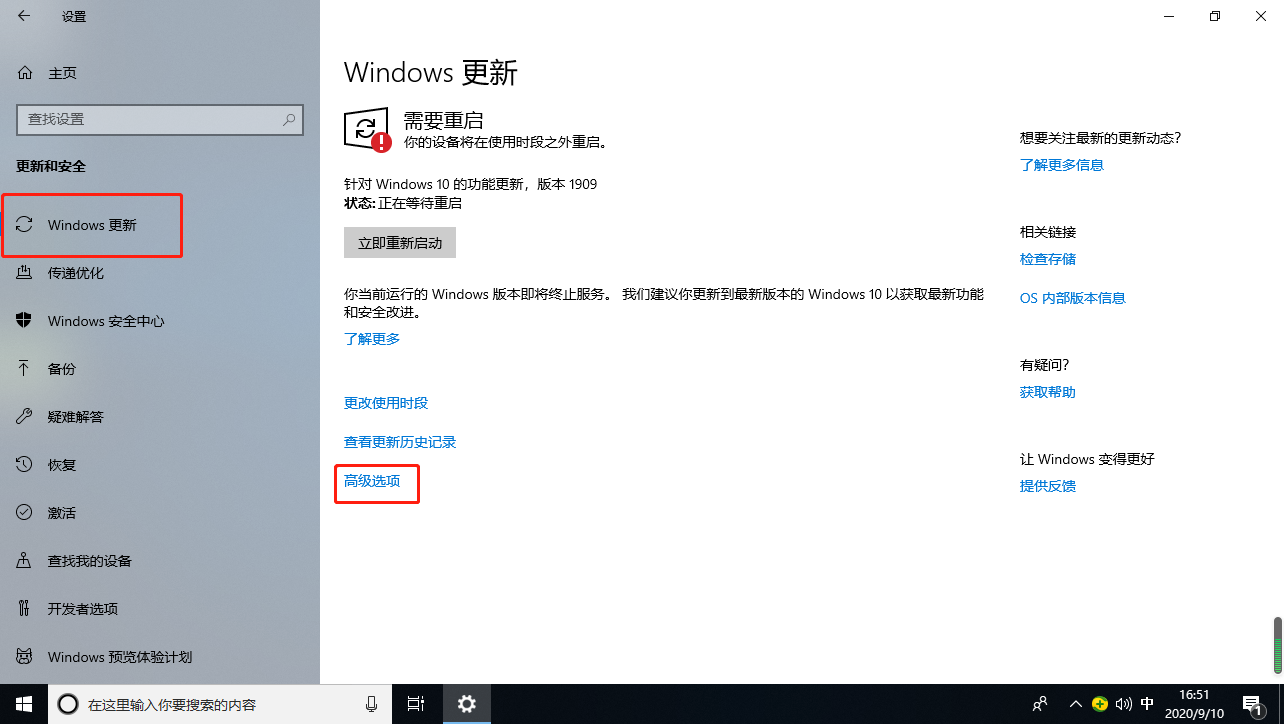
4、将更新选项全部关闭。
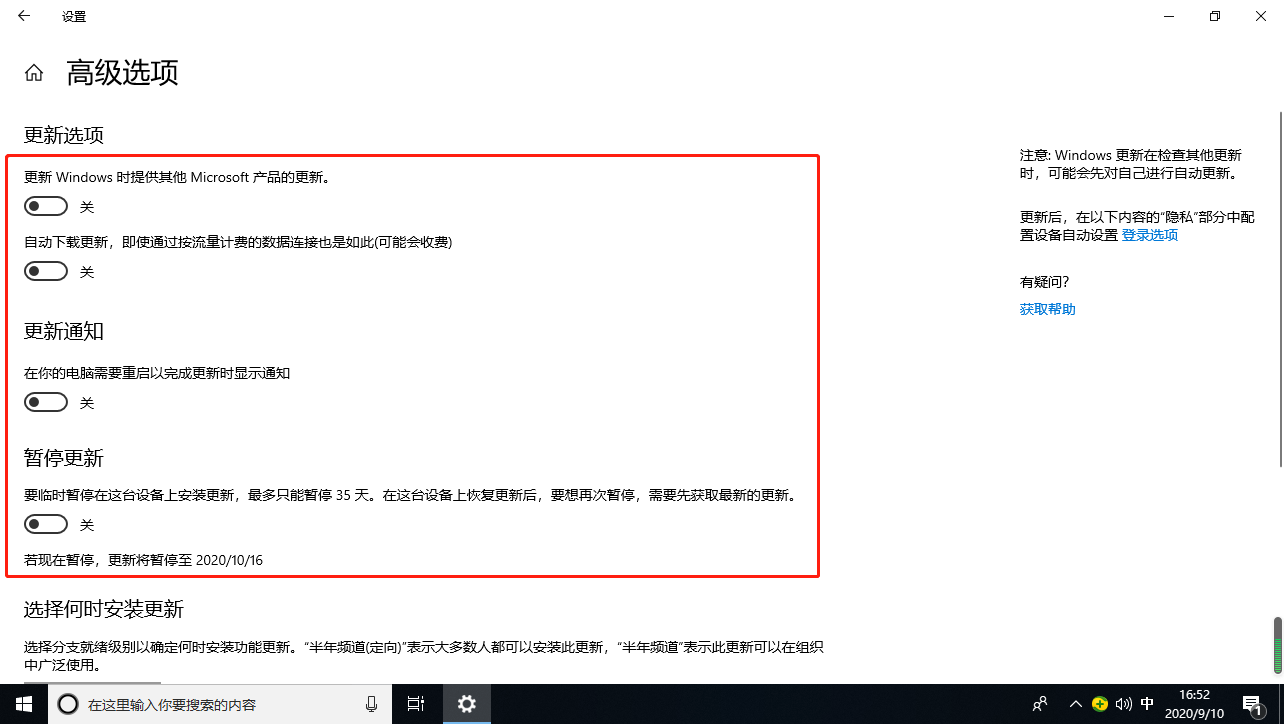
5、我们就可以正常关机了。

win10怎么取消更新并关机已经解决,以后我们win10也不会自动更新,如果需要更新可以手动进行更新即可。
以上就是电脑技术教程《win10怎么取消更新并关机选项问题》的全部内容,由下载火资源网整理发布,关注我们每日分享Win12、win11、win10、win7、Win XP等系统使用技巧!简单快捷的教你怎么装系统win10
最近有好多的小伙伴在网上留言询问小编我怎么装系统win10,其实装系统的方法是有很多的,关键在于那个方法是最为简单快捷的,下面小编要给大家推荐的这个一键重装系统是真的好简单,大家一起来看看吧


